Microsoft 팀: 오류 코드 CAA50021을 수정하는 방법

Teams 오류 CAA50021을 수정하려면 장치를 Azure에 연결하고 앱을 최신 버전으로 업데이트하세요. 문제가 지속되면 관리자에게 문의하세요.

Windows 컴퓨터를 시작할 때 시스템 레지스트리 파일이 없거나 오류가 포함되어 있어 장치를 부팅할 수 없다는 이상한 블루 스크린 오류가 나타날 수 있습니다. 안타깝게도 기기를 다시 시작해도 문제가 항상 해결되는 것은 아닙니다. 이 오류를 제거하려면 복구 환경을 사용해야 합니다.
Windows 시스템 레지스트리 파일이 없거나 오류가 있는 경우 수행할 작업
시동 복구 실행
Windows 컴퓨터에서 이 옵션을 사용하려면 장치를 3번 연속으로 종료했다가 다시 시작해야 합니다. 이렇게 하면 복구 환경으로 부팅하는 데 도움이 됩니다.
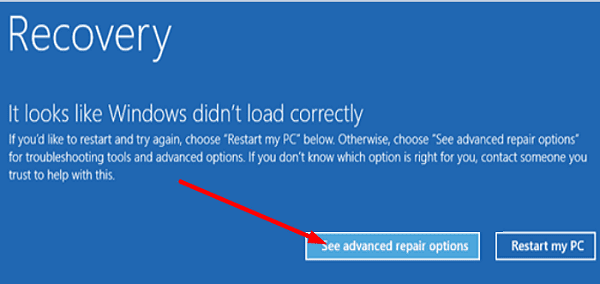
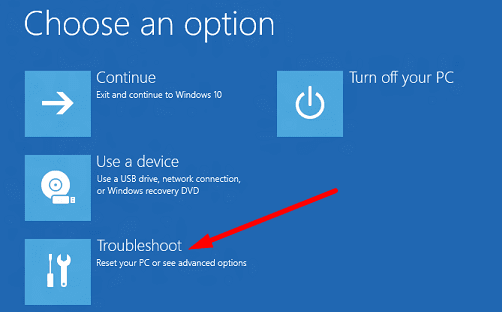
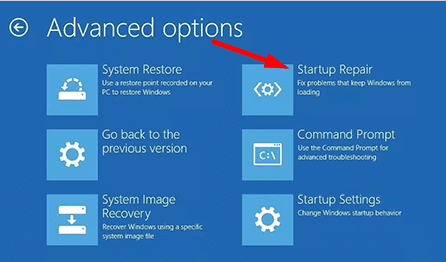
시스템 복원 사용
문제가 지속되면 문제 해결 로 돌아가서 고급 옵션 을 선택 합니다 . 시스템 복원 옵션을 선택 하고 돌아갈 수 있는 복원 지점이 있는지 확인하십시오. 그것을 사용하고 시스템 레지스트리 문제가 지속되는지 확인하십시오.
MBR 복구
bootrec.exe /fixmbrbootrec /scanOSbootrec.exe /rebuildbcdbootrec.exe /fixboot컴퓨터 재설정
문제가 지속되면 컴퓨터를 재설정해야 합니다. 위의 단계에 따라 Windows 복구 환경으로 부팅합니다. 그런 다음 문제 해결 을 클릭하고 고급 옵션 을 선택 합니다 . 이 PC 초기화 를 클릭합니다 .
세 가지 옵션이 있습니다.
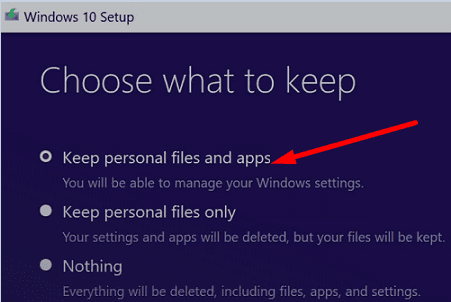
첫 번째 옵션을 선택하고 재설정 버튼을 누른 다음 문제가 지속되는지 확인합니다. 그렇다면 두 번째 옵션을 사용하여 개인 파일만 유지하고 앱을 제거하십시오.
Windows 새로 설치
위에 나열된 방법 중 어느 것도 작동하지 않으면 컴퓨터를 지우고 새로 설치해야 할 수 있습니다. 그러나 시작하기 전에 데이터를 백업하십시오 .
그런 다음 다른 컴퓨터에서 부팅 가능한 Windows 10 설치 미디어를 만듭니다 . 그런 다음 방금 만든 부팅 가능한 USB 드라이브에서 장치를 시작합니다. 화면의 단계에 따라 OS를 다시 설치합니다. Windows를 새로 설치하는 방법에 대한 자세한 내용은 Microsoft 지원 페이지 로 이동하십시오 .
결론
Windows 시스템 레지스트리 파일이 없거나 오류가 있는 경우 복구 환경을 활성화하고 시동 복구를 실행하십시오. 또한 시스템 복원을 사용하고 명령 프롬프트를 사용하여 마스터 부트 레코드를 복구합니다. 문제가 지속되면 컴퓨터를 재설정하십시오. 최후의 수단으로 Windows를 새로 설치하십시오. Recovery Environment를 사용하여 문제를 해결하셨습니까? 아래 의견에 알려주십시오.
Teams 오류 CAA50021을 수정하려면 장치를 Azure에 연결하고 앱을 최신 버전으로 업데이트하세요. 문제가 지속되면 관리자에게 문의하세요.
랩톱 화면을 너무 오랫동안 켜두지 않으려면 항상 이렇게 하여 화면 시간을 변경할 수 있습니다.
게시물 탭은 Microsoft Teams에 긴밀하게 통합되어 있습니다. 사용자는 이를 숨기거나 자신의 채널에서 제거할 수 없습니다.
Windows 11에서 작업 표시줄 결합 안 함 옵션을 복원하려면 GitHub에서 Explorer Patcher 앱을 다운로드하십시오.
Windows 자동 복구가 관리자 계정을 감지하지 못하면 복구 모드로 부팅하고 재설정 옵션을 사용하십시오.
Windows 11에서 검색 가져오기를 제거하려면 Edge 설정으로 이동합니다. 주소 표시줄에 사용된 검색 엔진에서 Google을 선택합니다.
Microsoft Family의 자녀 계정에 돈을 추가하려면 돈을 추가할 계정을 선택하고 돈 추가를 클릭합니다.
Windows 10 컴퓨터에서 소리가 나지 않는 경우 시도할 수 있는 다양한 팁이 있습니다. 그들이 누구인지보십시오.
Windows 11에서 프록시 설정 쓰기 오류를 수정하려면 개인 정보 및 보안 설정으로 이동하여 다른 터미널 버전으로 전환하십시오.
Windows 11에서 AirPods 마이크를 사용할 수 없는 경우 장치의 연결을 해제하십시오. 그런 다음 핸즈프리 AG 오디오 옵션을 사용합니다.
Microsoft Teams에서 누가 파일을 열었는지 확인하려면 Insights 앱을 설치하고 디지털 활동 보고서를 사용하세요.
컴퓨터가 보안 부팅을 지원하지 않아 Windows 11로 업그레이드할 수 없는 경우 UEFI 설정으로 이동하여 이 기능을 활성화하십시오.
인증 시도 횟수가 너무 많아 Microsoft 계정에 로그인할 수 없다면 웹 브라우저를 통해 로그인할 수 있는지 확인하세요.
Windows 11 사용자는 Amazon Appstore에서 컴퓨���에 Android 앱을 다운로드하여 설치할 수 있습니다. Google Play 스토어는 아직 사용할 수 없습니다.
Windows 11에서 인터넷 연결 속도를 높이려면 먼저 인터넷 문제 해결사를 실행하십시오. 그런 다음 네트워크 드라이버를 업데이트하거나 다시 설치하십시오.
Windows 11 SE에는 교사와 학생 모두에게 방해가 되지 않는 환경을 제공하는 매우 간단하고 직관적인 UI가 있습니다.
컴퓨터에서 Windows Media Creation 도구를 실행하는 데 문제가 있다고 표시되면 Media Creation Tool 실행 파일의 차단을 해제합니다.
사이버 범죄자는 종종 장치를 맬웨어로 감염시키거나 데이터를 도용하기 위해 가짜 Microsoft 이메일을 보냅니다.
요약하자면, Bluetooth 마우스가 지연되는 경우 Bluetooth 문제 해결사를 실행하고 마우스 드라이버를 업데이트하십시오.
Amazon Fire TV Stick에 문제가 있습니까? 이 다섯 가지 방법을 사용하여 공장 설정으로 빠르게 재설정하세요.
인스타그램 스토리는 삭제할 수 없나요? 몇 시간 동안 게시가 중단되었나요? Instagram 스토리가 작동하지 않을 때 문제를 해결하는 방법은 다음과 같습니다.
Google 포토가 Android 휴대전화에서 동영상을 로드하지 못하나요? Google 포토에서 동영상이 재생되지 않는 문제를 해결하는 가장 좋은 방법을 확인하세요.
Discord 채널을 잠그고 싶으신가요? 모바일 장치나 데스크톱을 사용하여 Discord 서버의 채널을 빠르고 효과적으로 잠그는 방법은 다음과 같습니다.
TikTok의 다음 페이지에 계정이 업로드한 새 게시물이 표시되지 않는 경우 문제를 해결하기 위한 몇 가지 해결 방법이 있습니다.
30초가 넘는 WhatsApp 상태 영상을 공유하고 싶으신가요? iOS 및 Android 기기에서 이를 수행하는 2가지 쉬운 방법은 다음과 같습니다.
Samsung Galaxy 휴대폰의 보안 폴더에 앱을 추가하거나 제거하고 싶으십니까? 이를 수행하는 방법과 그렇게 하면 어떤 일이 발생하는지 알아보겠습니다.
Mac 종료를 예약하려는 경우 쉽고 효율적으로 종료할 수 있는 3가지 방법이 있습니다.
무언가를 사거나 팔 계획이신가요? 페이스북 외에 가장 좋은 곳은 어디인가요? 하지만 이러한 Facebook Marketplace 사기에 주의하세요.
Amazon Echo를 설정할 수 없습니까? Amazon Echo 및 Alexa 설정 문제를 해결하려면 다음 빠른 해결 방법을 따르십시오.




























